Custom PC Saya.. :D
 Dah lama nk post pasal ni.. Hujung tahun lepas aq dah beli my first custom pc.. Yang menariknya.. Saya pasang PC saya sendiri!!! haha
Dah lama nk post pasal ni.. Hujung tahun lepas aq dah beli my first custom pc.. Yang menariknya.. Saya pasang PC saya sendiri!!! hahaSo post ni "steps on how to set up the custom pc" .. Bukan nak menunjuk.. Nanti senang aq nak rujuk haha..
1 : Casing + Power Supply... Aq beli Modena GT200... Dlm 120++ kowt aq beli x ingat plak harga dia..
2: Motherboard.. Aq pakai AMD nye processor so ini motherboard yg compatible ngan AMD..
Jadi pasang motherboard ni dekat casing tadi.. X de gambar plak yg tu...
3: Untuk port2 dari motherboard.. Letak kat bahagian belakang casing + letak besi (dlm gambar) yang ada dalam kotak motherboard tu... Ketuk2 sikit biar masuk haha..
4: Masa untuk pasang semua wayar2 dari casing ke motherbord.. Ikut nama wayar tu.. Pasang kat motherboard dekat port yg nama sama.. Kalau pandang betul2 dekat kepala wayar tu.. ada yg ada lubang dan ada yang x da lubang.. Jadi pasang wayar tu ikut lubang tu..
Kalau ada wayar2 yang x tahu nak pasang kat mana refer dekat buku manual motherboard tu...
Wayar dari power supply plak pastik macam kat atas ni.. Cari saiz yang sama kat motherboard tu pastu pasang lah... Pastikan lock dia sama dengan yang dekat motherboard tu..
5: Processor... The centre of the PC... Aq pakai AMD FX 4-Core
Mula2 tarik handle kat processor holder kat motherboard tu.. Pastu nak tahu posisi nak letak processor tu.. Tengok penjuru yang lain dari yang lain.. Macam kat holder tu ada macam dot kat hujung tu dan dekat processor tu ada macam tanda kuning.. So letak ikut tanda tu.... Pastu dah letak processor tu turunkan balik handle/lock processor tu.. Oh ya.. Lupa plak.. Lepas tu letak heat paste (benda macam gam wana putih2 ) kat atas processor tu..
Dalam kotak processor tu ada kipas yang akan diletakkan di atas processor tu... So letak kat atas processor ... kipas menghadap atas... (Fuhh macam berat je nak letak atas processor ni... huhu)
6: RAM.. Pasang RAM dekat motherboard yang ada tulis DDR.. Depends motherboard support DDR berapa.. Untuk aq dia support DDR3.. Unlock holder kat motherboard tu dan masukkan RAM dekat slot tu.. Lock balik..
7: Next thing is harddisk.. So mine is SATA 1TB.. Letak harddisk tu dekat holder dia.. Pastu pasang wayar dari power supply ke harddisk dan wayar dari motherboard ke harddisk...
8: Graphic card... Dekat hujung graphic card tu ada port..
Pasang graphic card tu dekat PCI Express Slot dekat motherboard... Belakang graphic card tu kan ada port so patahkan besi belakang casing tu untuk biarkan port tu terkeluar.. Ni untuk pasang wayar dari monitor ke PC...
Ta-da!!! Inilah end result dia.. Okai serabut dengan wayar.. But I do it myself haha... So boot PC kalau ada error mungkin ada salah pasang mana2.. Kalau x de.. Masa untuk install OS..
9: Install OS.. Bila mula boot PC akan kuar satu screen.. X ingat sangat apa dia tulis.. Tapi dia tulis camni.. "Press F5 to enter setup".. Macam tu lah lebih kurang ayat dia.. Tekan F berapa aq x ingat.. So tekan akan masuk screen biru macam kat atas tu... Pastu Enter "Advanced BIOS Feature" Pastu ada ayat First Boot Device, Second Boot Device, Third Boot Device.. Maksudnya.. Bila boot PC tu dia akan check device yang dah di setkan.. Kalau OS installer tu dalam external Harddisk setkan "Second Boot Device" = USB-HDD.. Konsep dia... Dia akan cari installer tu dalam First Boot Device.. Kalau x ada akan check Second Boot Device dan seterusnya... Re-boot PC dan install lah OS macam biasa :D
Dan finally.. Siap sudah new custom PC...
Pada akhir sesi ini.. Saya lebih mengenali PC saya... :D
~Kei~

















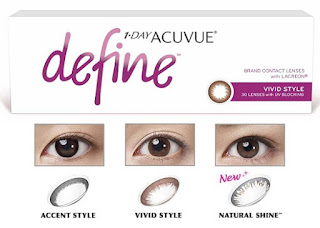
Comments